- โปรแกรมฟรี EaseUS
- Data Recovery Wizard Free
- Todo Backup Free
- Partition Master Free
วิธีย้าย Microsoft Office ไปคอมพิวเตอร์อื่น
"ฉันมี Microsoft Office Professional 2013 อยู่บนแล็ปท็อป และฉันได้ซื้อเครื่องใหม่มา และอยากย้ายโปรแกรมไปที่แล็ปท็อปเครื่องใหม่ เป็นไปได้ไหมที่จะย้าย Microsoft Office ไปคอมพิวเตอร์เครื่องใหม่? ฉันสามารถย้าย Microsoft Office 2013 ไปที่คอมพิวเตอร์เครื่องใหม่โดยที่มีหรือไม่มีรหัสผลิตภัฑ์ได้ไหม?
3 วิธีในการย้าย Microsoft Office ไปยังคอมพิวเตอร์อื่น/เครื่องใหม่
เมื่อคุณได้คอมพิวเตอร์เครื่องใหม่มา และวางแผนที่จะใช้แทนเครื่องเก่า คุณอาจต้องการ ย้าย Microsoft Office ไปคอมพิวเตอร์อื่น ต่างจากการโอนย้ายข้อมูล ย้ายโปรแกรมไปยังคอมพิวเตอร์ที่ยากกว่าเล็กน้อย เพราะปัญหาในการเปิดสิทธิ์ใช้งาน ในบทความนี้ คุณจะพบ 3 วิธีที่เชื่อถือได้ในการช่วยคุณแก้ปัญหาการย้าย Microsoft Office ไปคอมพิวเตอร์อื่น
| วิธีการที่ได้ผล | การแก้ไขทีละขั้นตอน |
|---|---|
| 1. ย้าย Office ด้วยซอฟต์แวร์ | ที่เครื่องต้นทาง เลือก "PC to PC" จากหน้าจอหลักของ EaseUS Todo PCTrans และไปที่ ...ดูทุกขั้นตอน |
| 2. ย้าย Office ด้วยการสมัครใช้ 365 | ปิดสิทธิ์การใช้งานจากคอมพิวเตอร์เครื่องเดิม ติดตั้ง Microsoft Office บนเครื่องใหม่ ...ดูทุกขั้นตอน |
| 3. ย้าย Office ด้วยการสั่งงานเอง | ตรวจสอบชนิดของสิทธิ์ในการใช้ Microsoft Office แล้วถอนการติดตั้งจากคอมพิวเตอร์เครื่องเดิม ...ดูทุกขั้นตอน |
บันทึก: ถ้าคุณได้ลงทะเบียนไว้กับ Office 365/2016 บคอมพิวเตอร์เครื่องเกา คุณต้องปิดสิทธิ์การใช้งานก่อน แล้วจึงย้าย Microsoft Office ไปยังเครื่องหใม่ และเปิดสิทธิ์การใช้งาน ถ้า Office ของคุณเป็นเวรอ์ชั่นที่ไม่มีการลงทะเบียน ให้ข้ามขั้นตอนการเปิดสิทธิ์ใช้งาน
การปิดสิทธิ์ใช้งาน Office 365/2016 บนคอมพิวเตอร์เครื่องเก่า
- เข้าไปที่เว็บไซต์หลักและลงชื่อเข้าใช้
- เลือก "My account"
- ในส่วนการติดตั้ง ให้เลือก "ปิดใช้งานการติดตั้ง"

วิธีที่ 1. ย้าย Microsoft Office ไปคอมพิวเตอร์อื่น (ทุกเวอร์ชั่น)
การนำไปใช้: Microsoft Office 2003/2007/2010/2013/2016/2019/365
สำหรับผู้ใช้ Microsoft Office ส่วนมาก เรื่องที่กังวลมากสุดคือ สามารถย้ายสิทธิ์การใช้งาน Office ไปคอมพิวเตอร์เครื่องใหม่ได้หรือไม่ ซอฟต์แวร์มืออาชีพ ซอฟต์แวร์การโอนย้ายพีซี - EaseUS Todo PCTrans ช่วยคุณได้
ไม่ว่าคุณจะใช้ Office เวอร์ชั่นไหนก็ตาม EaseUS Todo PCTrans ทำได้ดีในด้านความเร็วของการโอนย้ายโปรแกรม คุณไม่ต้องดาวน์โหลดใหม่ซ้ำแล้วซ้ำอีก ด้วยด้วยความช่วยเหลือของโปรแกรมโอนย้ายพีซีนี้ ที่สามารถเข้าถึงการค้นหาใบอนุญาต/รหัสผลิตภัณฑ์ได้ ลองใช้วิธีที่ดีที่สุดที่เหมาะสมกับคุณที่สุดนี้ สำหรับการโอนย้าย Microsoft Office ระหว่างคอมพิวเตอร์สองเครื่อง
下载按钮1
ดาวน์โหลดโปรแกรมนี้ เครื่องมือที่ใช้ในการย้าย และปฏิบัติตามขั้นตอนข้างล่างนี้เพื่อโอนย้าย Microsoft Office ไปยังคอมพิวเตอร์เครื่องใหม่
ขั้นตอนที่ 1. เรียกใช้ EaseUS Todo PCTrans บนพีซีทั้งสองเครื่อง
บนพีซีต้นทาง เลือก "พีซีไปยังพีซี" บนหน้าจอหลักของ EaseUS Todo PCTrans และคลิก "ดำเนินการต่อ" เพื่อดำเนินการต่อ

ขั้นตอนที่ 2. เชื่อมต่อคอมพิวเตอร์สองเครื่อง
1. เลือกพีซีเป้าหมายของคุณเพื่อเชื่อมต่อผ่านที่อยู่ IP หรือชื่ออุปกรณ์ แล้วคลิก "เชื่อมต่อ"
2. ป้อนรหัสผ่านเข้าสู่ระบบของพีซีเป้าหมายแล้วคลิก "ตกลง" เพื่อยืนยัน
หมายเหตุ: หากคุณไม่เห็นพีซีเป้าหมายในอุปกรณ์ในรายการ คุณยังสามารถคลิก "เพิ่มพีซี" เพื่อเชื่อมต่อพีซีเป้าหมายด้วยตนเองโดยป้อนที่อยู่ IP หรือชื่ออุปกรณ์
3. กำหนดทิศทางการถ่ายโอน - "โอนจากพีซีเครื่องนี้ไปยังพีซีเครื่องอื่น" และคลิก "ตกลง" เพื่อดำเนินการต่อ

ขั้นตอนที่ 3. เลือกโปรแกรม แอปพลิเคชั่น การตั้งค่าผู้ใช้ และข้อมูลที่คุณต้องการโอนไปยังคอมพิวเตอร์เป้าหมาย คุณสามารถคลิก "แก้ไข" เพื่อปรับแต่งการถ่ายโอนเนื้อหา หลังจากเลือกไฟล์และแอปที่ต้องการแล้ว ให้คลิก "เสร็จสิ้น" เพื่อยืนยัน

ขั้นตอนที่ 4. ในท้ายสุด คลิก "โอน" เพื่อเริ่มกระบวนการโอน
EaseUS Todo PCTrans มีความสามารถในการแสดงรหัสผลิตภัณฑ์ แต่ไม่แสดงรายการที่เป็นการสมัครสมาชิก ถ้าคุณยังไม่เจอรหัสผลิตภัณฑ์ คุณสามารถดูได้จาก เคล็ดลับพิเศษ.
วิธีที่ 2. โอนย้าย Office ไปคอมพิวเตอร์อื่นด้วยการสมัครสมาชิก Office 365
การนำไปใช้: Microsoft Office แบบสมัครสมาชิก
ถ้าคุณใช้ Microsoft Office แบบสมัครสมาชิก คุณจะมีลิ้งค์ไปที่บัญชีผู้ใช้ของคุณ สิ่งที่คุณต้องทำคือ ปิดสิทธิ์การใช้งาน Office 365 ที่ใช้อยู่บนคอมพิวเตอร์เครื่องเดิม แล้วติดตั้งใหม่ที่คอมพิวเตอร์เครื่องใหม่ และเปิดสิทธิ์การช้งานที่นั่น
ขั้นตอนที่ 1. ปิดสิทธิ์การใช้งานแบบสมัครสมาชิกบนคอมพิวเตอร์/แล็ปท็อปเก่า
- อันดับแรก คุณต้องปิดลิ้งค์เชื่อมต่อ Office 365 แบบสมัครสมาชิกจากคอมพิวเตอร์เครื่องเดิมก่อน
- ไปที่ เว็บไซต์บัญชี Microsoft เปิดเว็บเบราว์เซอร์บนคอมพิวเตอร์เครื่องเก่าที่มี Microsoft Office
- เข้าสู่ระบบ Microsoft Store ด้วยบัญชี Microsoft ของคุณ
- คลิก "Install" > "Deactivate Install" ที่อยู่ในหมวดติดตั้ง และคลิก "Deactivate"
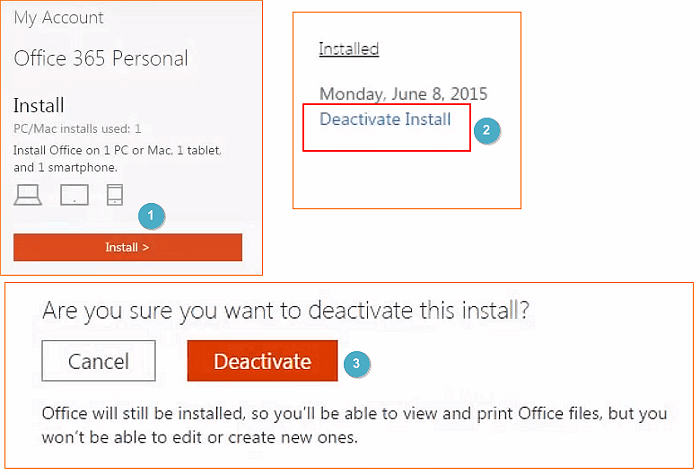
เสร็จแล้วจึงไปที่ "Control Panel > Add or Remove a Program" และคลิกเพื่อถอนการิดตั้ง Microsoft Office ออกจากคอมพิวเตอร์เครื่องแรก
ขั้นตอนที่ 2. ติดตั้ง Microsoft Office บนคอมพิวเตอร์/แล็ปท็อปเครื่องใหม่
เทคนิค: อย่าลืมดาวน์โหลดและติดตั้ง Microsoft Office เวอร์ชั่นที่รองรับ และตรงกับรหัสผลิตภัณฑ์ของคุณ แล้วดำเนินการตามขั้นตอนต่อไปนี้:
- ไปที่เว็บไซต์บัญชี Microsoft อีกครั้งบนคอมพิวเตอร์เครื่องใหม่ของคุณ และเข้าสู่ระบบ Microsoft Store ด้วยบัญชี Microsoft ของคุณ
- คลิก "Install" เพื่อดาวน์โหลดไฟล์ที่ใช้ในการติดตั้ง และคลิกที่ไฟล์นี้เมื่อดาวน์โหลดเสร็จ
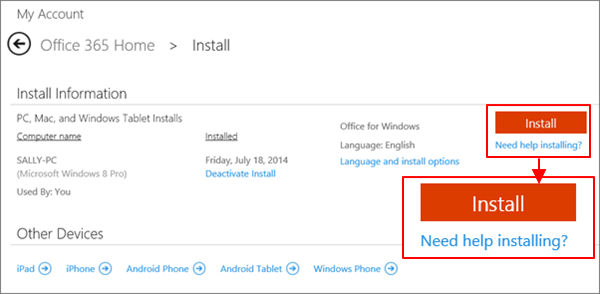
- คลิก "Run" ที่อยู่บนหน้าต่างที่แสดงขึ้นมา และคลิก "Next" และ "Next" เพื่อดำเนินการต่อ
- คลิก "Sign In" เพื่อยืนยันบัญชี Microsoft ของคุณ ปฏิบัติตามคำแนะนำบนหน้าจอจนติดตั้ง Microsoft Office บนคอมพิวเตอร์เครื่องใหม่เรียบร้อย
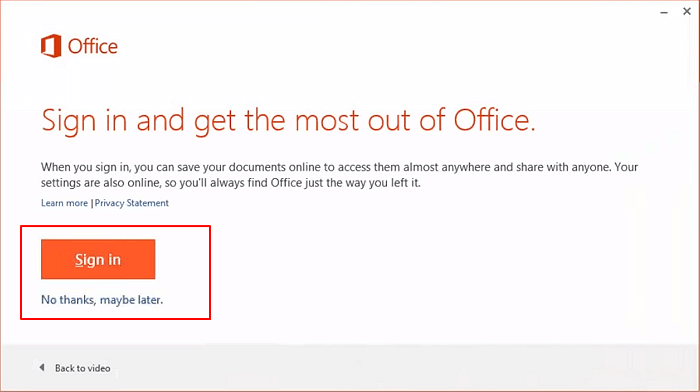
ขั้นตอนที่ 3. ตรวจสอบสิทธิ์การสมัครใช้งาน Office 365/2016
เพื่อให้การติดตั้งเสร็จสมบูรณ์ คุณต้องป้อนรหัสผลิตภัณฑ์ของคุณ เพื่อให้มันสามารถเชื่อมต่อกับบัญชีผู้ใช้ ถ้าคุณได้บันทึกรหัสผลิตภัณฑ์ไว้ก่อนแล้ว ให้เปิดสิทธิ์การใช้งาน หากไม่มี ให้ปฏิบัติตามเพื่อค้นหาหมายเลขผลิตภัณฑ์ที่มาพร้อมกับสำเนา Microsoft Office ของคุณ
- สำหรับเวอร์ชั่นที่มากับกล่อง สามารถดูหมายเลขผลิตภัณฑ์ได้ที่ด้านในของกล่อง DVD
- สำหรับเวอร์ชั่นที่ซื้อทางออนไลน์ หมายเลขผลิตภัณฑ์จะถูกส่งไปพร้อมกับอีเมลยืนยันการสั่งซื้อ
ยิ่งไปกว่านั้น คุณยังสามารถตรวจสอบรหัสผลิตภัณฑ์ Office ของคุณได้โดยไปที่เว็บไซต์บัญชี Microsoft นี้ (https://acount.microsoft.com/services) และป้อนบัญชีผู้ใช้ Microsoft ของคุณ สุดท้าย คลิก "View product key" เพื่อดูรหัสทั้ง 25 ตัว
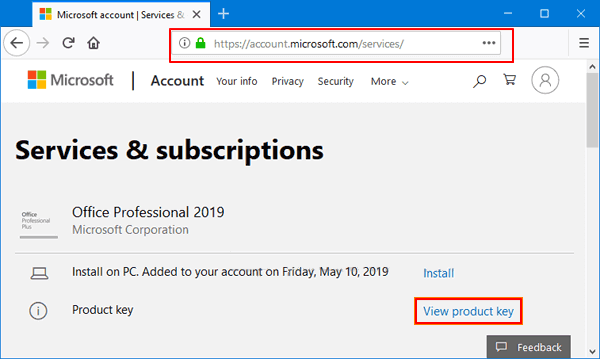
หลังจากที่ได้รหัสผลิตภัณฑ์แล้ว ให้เปิดโปรแกรมอะไรก็ได้ใน Office - Work, Excel ฯลฯ แล้วคลิก "Activate" และป้อนรหัสผลิตภัณฑ์ทั้ง 25 ตัว แล้วลงชื่อเข้าใช้ด้วยบัญชีผู้ใช้ Microsoft
วิธีที่ 3. ย้าย Office ไปคอมพิวเตอร์อื่นด้วยการสั่งงานเอง (ไม่ใช่เวอร์ชั่นสมัครสมาชิก)
ถ้าคุณมีลิขสิทธิ์การใช้งาน Microsoft Office 2010 หรือ 2013 ที่ไม่ใช่การเชื่อมต่อกับ Office 365 ขั้นตอนจะแตกต่างออกไปเล็กน้อย คุณต้องตรวจสอบชนิดของสิทธิ์การใช้งานก่อน
ขั้นตอนที่ 1. ตรวจสอบชนิดของสิทธิ์การใช้งาน Microsoft Office
ขั้นตอนนี้ เป็นส่วนสำคํยที่สุดที่คุณต้องทำก่อนที่จะโอนย้าย Microsoft Office ไปยังคอมพิวเตอร์อื่น
- เทคนิค
- เฉพาะสิทธิ์การใช้แบบ "Retail" และ "FPP" ที่อนุญาตให้ติดตั้งพร้อมกันและสิทธิ์ในการโอนย้าย กล่าวคือ สิทธิ์การใช้ของคุณเป็นแบบ "Retail" หรือ "FPP" คุณสามารถติดตั้ง Microsoft Office บนพีซีเครื่องใหม่ได้โดยตรงและเปิดใช้งานด้วยสิทธิ์การใช้งานของคุณ ไม่จำเป็นต้องทำการโอนย้าย
- ค้นหาคำสั่ง CMD จากกล่องค้นหาและเปิดคำสั่งนี้ด้วย "run as administrator"
- ป้อนคำสั่งเพื่อได้ข้อมูล สำหรับ 32-bit ป้อน cd c:\Program Files (x86)\Microsoft Office\Office16\ สำหรับ 64-bit ให้ป้อน cd c:\Program Files\Microsoft Office\Office16\ .
- ป้อนคำสั่ง cscript OSPP.VBS" /dstatus กด Enter
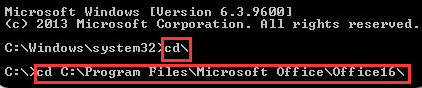
ขั้นตอนที่ 2. ถอนการติดตั้ง Microsoft Office ออกจากพีซีเก่า
ที่พีซีเก่า ไปที่ Control Panel, Programs and Features, คลิกขวาที่ Microsoft Office และคลิก Uninstall แล้วปฏิบ้ติตามคำแนะนำในการถอนการตั้งตั้ง
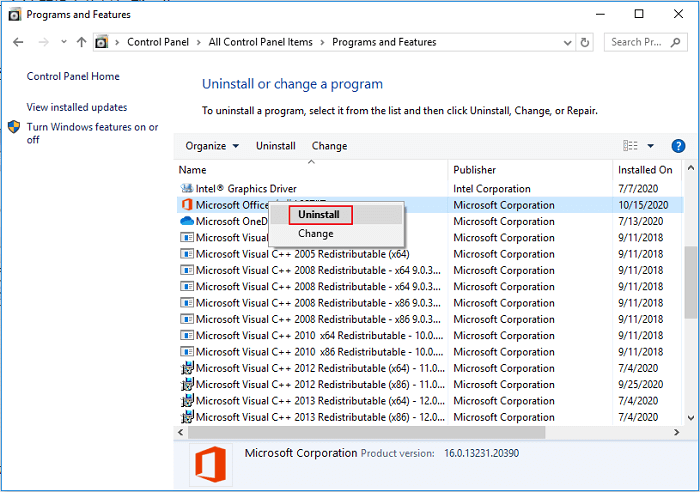
ขั้นตอนที่ 3. ติดตั้งและตรวจสอบสิทธิ์ Microsoft Office บนพีซี/แล็ปท็อปเครื่องใหม่ของคุณ
ติดตั้ง Microsoft Office 2010/2013 บนคอพิวเตอร์เครื่องใหม่ ถ้าหากมีเวอร์ชั่นทดลองใช้อยู่ก่อนแล้ว ให้ลบออกไปก่อน แล้วจึงใช้ชุดติดตั้ง Microsoft Office (หรือ CD) บนพีซีใหม่เพื่อดำเนินการติตั้ง
- ดำเนินการติดตั้งโปรแกรม และหารหัสผลิตภัณฑ์เพื่อเปิดสิทธิ์การใช้งาน
- หลังจากนั้น ให้ทำตามหน้าจอออนไลน์เพื่อสิ้นสุดกระบวนการเปิดใช้งาน
หลังจากนี้ คุณจะใช้ Microsoft Office ที่อยู่ในคอมพิวเตอร์เครื่องใหม่ได้
เคล็ดลับเพิ่มเติมสำหรับการโอนย้าย Microsoft Office บน Windows 11/10/8.1/8/7
ถ้าคุณมีคำถามอื่นเกี่ยวกับการโอนย้าย Microsoft Office ระหว่างคอมพิวเตอร์สองเครื่อง ลองดูคำถามตามที่แสดงข้างล่างนี้สำหรับข้อมูลเพิ่มเติม และถ้าสิ่งที่คุณสงสัยไม่อยู่ในนั้น ไปที่หน้า PC-Transfer หรือใช้ตัวเลือกการค้นหาเพื่อค้นหาวิธีแก้ปัญหาเพิ่มเติมบนเว็บไซต์ EaseUS
มีวิธีการไหนบ้างในการย้าย Microsoft Office ด้วยแฟลชไดรฟ์?
ถ้าคุณได้ทำสำเนาของชุดติดตั้ง Microsoft ไปไว้ในคอมพิวเตอร์เครื่องใหม่ผ่านแฟลชไดรฟ์แล้ว อาจไม่สามารถทำการติดตั้งได้ เนื่องจากกลไกการป้องกันของ Microsoft Office โชคดีที่ซอฟต์แวร์ถ่ายโอนของบริษัทอื่น เช่น EaseUS Todo PCTrans สามารถช่วยคุณแปลงแอปพลิเคชัน Microsoft Office เป็น USB แฟลชไดรฟ์และถ่ายโอนไปยังคอมพิวเตอร์เครื่องใหม่ได้อย่างง่ายดาย
สิทธิ์การใช้งาน Microsoft มีกี่ประเภท?
นี่คือรายชื่อบางประเภทของสิทธิ์การใช้งานที่ Microsoft ใช้สำหรับ Office
- FPP- Full Product Pack ชุดผลิตภัณฑ์เต็มรูปแบบ หรือที่รู้จักกันในนาม "กล่องใส่ซีดีพลาสติกสีเหลืองขนาดใหญ่น่าเกลียด" หรือเป็นกล่องขายปลีกที่สามารถซื้อทางออนไลน์ได้ด้วย เรียกว่า "Retail"
- HUP - Home Use Program ลักษณะคล้ายกับ FPP แต่มีส่วนลดสำหรับองค์กร (เป็นชุดที่เงื่อนไขราคาดีที่สุดหากคุณสามารถซื้อได้)
- OEM - ติดตั้งจากโรงงานผู้ผลิต/จำหน่ายคอมพิวเตอร์ ไม่มี CD
- POSA (2010) สิทธิ์การใช้งานบนเครื่องขายปลีก รวมถึงรหัสผลิตภัณฑ์ แต่ไม่มีสื่อ ที่ได้รับจากร้านค้าปลีกหรือร้านค้าออนไลน์ตามความเหมาะสม
- NFR - Not for Resale. ปกติจะแจกเพื่อส่งเสริมการขาย เป็นดิสก์แต่ไม่ใช่สำหรับการขายปลีก
- ACADEMIC - ขายให้กับนักเรียนระดับมัธยมศึกษาตอนปลายโดยเฉพาะ (ยกเลิกแล้ว)
สำหรับผู้ใช้ที่ต้องการย้ายสิทธิ์การใช้งานนั้นทำได้เฉพาะสิทธิ์ที่เกี่ยวข้องกับประเภท "Retail" หรือ "FPP" เท่านั้น มีเงื่อนไขสิทธิ์การใช้งานที่สำคัญ 2 ข้อ ได้แก่ จำนวนที่อนุญาตในการติดตั้งพร้อมกัน และสิทธิ์ในการโอน
สามารถหารหัสผลิตภัณฑ์ Microsoft Office ได้อย่างไร?
- หารหัสผลิตภัณฑ์จากอีเมลหรือเอกสาร
- เว็บ Microsoft (https://login.live.com/login.srf)
- ติดต่อ Microsoft เพื่อขอรหัสผลิตภัณฑ์
สามารถโอนย้าย Office ได้อย่างไร?
Microsoft ไม่ได้ให้วิธีในการโอนย้ายสิทธิ์การใช้งานอย่างง่าย เกือบทั้งกระบวนการเป็นแบบป้อนคำสั่งเอง
- ถอนการติดตั้งจากคอมพิวเตอร์เครื่องปัจจุบัน
- ติดตั้งบนคอมพิวเตอร์เครื่องใหม่
- ถอนการติดตั้งเวอร์ชั่นทดลอง (ถ้ามี)
- เปิดสิทธิ์การใช้งานบนคอมพิวเตอร์เครื่องใหม่ด้วยรหัสผลิตภัณฑ์เดิม
บทสรุป
หลังจากได้อ่านคำแนะนำนี้เกี่ยวกับ วิธีย้าย Microsoft Office ไปคอมพิวเตอร์อื่น ,วิธีที่ 1 เป็นวิธีที่มีประสิทธิภาพที่สุด วิธีการนี้ ใช้ขั้นตอนแบบสั่งงานเองเล็กน้อย และทำให้การโอนย้าย Microsoft Office ทำได้ง่ายและรวดเร็ว
บทความที่เกี่ยวข้อง
-
/2022-09-21
-
วิธีย้ายเกมพีซีไปยังฮาร์ดไดรฟ์อื่นโดยไม่ต้องดาวน์โหลดซ้ำ
/2022-09-21
EaseUS Todo PCTrans
โซลูชันการถ่ายโอน PC ไปยัง PC ถ่ายโอนเพลง เอกสาร ภาพถ่าย วิดีโอ โปรแกรม แอปพลิเคชันจากพีซีเครื่องหนึ่งไปยังอีกเครื่องหนึ่งใน Windows 7/8.1/10/11 ได้อย่างง่ายดาย
ดาวน์โหลดฟรี